Garmin Approach S3/S3W Manual do usuário
- Categoria
- Receptor
- Tipo
- Manual do usuário
Este manual também é adequado para

Approach
®
S3
Manual do Utilizador
Maio 2012 190-01467-34_0B Impresso em Taiwan

Todos os direitos reservados. Ao abrigo das leis de direitos de autor, este manual não pode ser copiado, parcial ou integralmente, sem autorização por
escrito da Garmin. A Garmin reserva-se o direito de alterar ou melhorar os seus produtos e de efectuar alterações no conteúdo deste manual, não sendo
obrigada a notificar quaisquer indivíduos ou organizações das mesmas. Visite www.garmin.com para obter as actualizações mais recentes, assim como
informações adicionais sobre a utilização deste produto.
Garmin
®
, o logótipo Garmin e Approach
®
são marcas comerciais da Garmin Ltd. ou das suas subsidiárias, registadas nos EUA e noutros países. Estas
marcas não podem ser utilizadas sem a autorização expressa da Garmin.
Windows
®
é uma marca comercial registada da Microsoft Corporation nos Estados Unidos e noutros países. Mac
®
é uma marca comercial registada da
Apple Computer, Inc. Outras marcas comerciais e nomes de marcas pertencem aos respectivos proprietários.

Índice
Como começar............................................................... 1
Carregar o dispositivo................................................................ 1
Ligar o Approach........................................................................ 1
Dicas para o ecrã táctil.............................................................. 1
Teclas........................................................................................ 1
Ícones........................................................................................ 1
Praticar golf.................................................................... 1
Vista do buraco.......................................................................... 2
Visualizar o green...................................................................... 2
Medir uma tacada...................................................................... 2
Visualizar as distâncias layup e dogleg e as posições
guardadas.................................................................................. 2
Guardar a pontuação................................................................. 2
Guardar uma posição................................................................ 2
Utilizar o conta-quilómetros....................................................... 3
Personalizar o seu dispositivo..................................... 3
Definições.................................................................................. 3
Anexo.............................................................................. 3
Cuidados a ter com o dispositivo............................................... 3
Especificações........................................................................... 3
Apagar a informação do utilizador............................................. 3
Obter mais informações............................................................. 3
Registar o seu dispositivo.......................................................... 3
Actualizar o software e os percursos......................................... 3
Acordo de Licenciamento do Software...................................... 4
Índice Remissivo............................................................5
Índice i


Como começar
AVISO
Consulte no guia Informações Importantes de Segurança e do
Produto, na embalagem, os avisos relativos ao produto e outras
informações importantes.
Ao utilizar o dispositivo pela primeira vez, execute estes
passos:
1
Carregue o dispositivo (página 1).
2
Ligue o dispositivo (página 1).
3
Inicie uma ronda (página 1).
Carregar o dispositivo
AVISO
O suporte de carregamento contém um íman. Em determinadas
circunstâncias, os ímanes poderão causar interferência com
alguns dispositivos médicos, incluindo pacemakers e bombas
de insulina. Mantenha o suporte de carregamento afastado
desses dispositivos.
Este dispositivo inclui uma bateria de iões de lítio. Consulte no
guia Informações Importantes de Segurança e do Produto, na
embalagem, os avisos relativos ao produto e outras
informações importantes.
NOTA
O suporte de carregamento contém um íman. Em determinadas
circunstâncias, os ímanes poderão causar danos em alguns
dispositivos electrónicos, incluindo discos rígidos em
computadores portáteis. Tenha o devido cuidado quando o
suporte de carregamento está próximo de dispositivos
electrónicos.
Para evitar corrosão, seque cuidadosamente os contactos e a
área envolvente antes de carregar ou ligar o dispositivo a um
computador.
1
Ligue a extremidade USB do cabo ao adaptador de AC ou a
uma porta USB do seu computador.
2
Ligue o adaptador de AC a uma tomada de parede comum.
3
Alinhe os contactos na parte posterior do dispositivo com as
extremidades no suporte de carregamento
À
.
O suporte de carregamento é magnético e mantém o
dispositivo na posição correcta.
Ao ligar o dispositivo a uma fonte de alimentação, este liga-
-se e aparece o ecrã de carregamento.
4
Carregue completamente o dispositivo.
Ligar o Approach
A primeira vez que utilizar o dispositivo, ser-lhe-á pedido que
escolha o idioma.
NOTA: a hora do dia e a data são automaticamente definidas
quando estiver no exterior. Também é possível configurar a
hora manualmente (página 3).
1
Mantenha premido o botão POWER.
2
Seleccione o idioma.
3
Pratique uma ronda de golfe (página 1).
Dicas para o ecrã táctil
O ecrã táctil do dispositivo é diferente dos ecrãs da maioria dos
dispositivos móveis. O ecrã foi concebido de forma a poder
utilizá-lo com a ponta do dedo ou enquanto utiliza luvas. O ecrã
táctil foi optimizado para evitar toques acidentais enquanto
pratica golf.
NOTA: tem de pressionar com firmeza para poder seleccionar
os itens e mudar de página. Deve familiarizar-se com o ecrã
táctil antes de praticar golf.
• Toque no ecrã táctil para percorrer as páginas.
• Seleccione > Bloquear ecrã para bloquear o ecrã a partir
dos ecrãs vista do buraco, layup e dogleg, medição da
tacada ou conta-quilómetros.
• Para sair do modo de poupança de energia ou desbloquear
o ecrã, toque no ecrã táctil e deslize o dedo para a
esquerda.
• Toque no ecrã táctil para confirmar as mensagens.
• Toque na parte superior e inferior do ecrã táctil para
percorrer os menus.
• Efectue cada selecção no ecrã táctil através de uma acção
individual.
Teclas
À
POWER/LIGHT Seleccione para ligar a retroiluminação.
Mantenha premido para ligar e desligar o
dispositivo.
Á
MEASURE Seleccione para medir uma tacada.
Â
Seleccione para abrir o menu do ecrã actual.
Ã
SCORE Seleccione para introduzir a pontuação obtida no
buraco.
Ä
Seleccione para voltar ao ecrã anterior.
Ícones
Bateria fraca.
O conta-quilómetros está a medir a distância e o tempo.
Alarme ligado.
Praticar golf
Não é possível começar a praticar golf até que o dispositivo
receba sinais de satélite, o que poderá demorar entre 30 a 60
segundos.
1
Seleccione > Iniciar ronda.
Como começar 1

2
Seleccione um percurso na lista.
Vista do buraco
O dispositivo apresenta o buraco actual em jogo e efectua
automaticamente a transição, quando avançar para um novo
buraco.
NOTA: por predefinição, o dispositivo calcula a distância para a
zona frontal, central e posterior dos greens. Se souber a
posição do buraco, é possível defini-la com maior precisão
através da Vista do Green (página 2).
À
Número do buraco actual.
Á
Distância até à zona posterior do green.
Â
Distância até à zona central do green.
Ã
Distância até à zona frontal do green.
Ä
Par do buraco.
Buraco seguinte.
Buraco anterior.
Visualizar o green
Enquanto disputa uma partida, é possível analisar com maior
detalhe o green e alterar a posição do buraco.
1
Comece um jogo (página 1).
2
Seleccione > Vista do Green.
3
Arraste o ícone para alterar a posição do buraco.
As distâncias no ecrã da vista do buraco são actualizadas de
modo a reflectir a nova posição do buraco. A posição do
buraco é guardada apenas para a ronda actual.
Medir uma tacada
É possível medir a distância de uma tacada em qualquer altura.
1
Seleccione MEASURE.
2
Caminhe até à bola.
A distância é automaticamente reposta quando avançar para
o buraco seguinte. Mantenha premido o botão MEASURE
para repor a distância em qualquer altura.
Visualizar as distâncias layup e dogleg e as
posições guardadas
É possível visualizar uma lista das distâncias layup e dogleg
para o par 4 e 5 dos buracos. As posições guardadas
(página 2) também são apresentadas nesta lista.
No ecrã de vista do buraco (página 2), Seleccione a parte
central do ecrã.
NOTA: as distâncias são removidas da lista à medida que
as ultrapassar.
Guardar a pontuação
Antes de poder guardar pontuações, tem de iniciar uma ronda
(página 1).
1
No ecrã da vista do buraco (página 2), seleccione SCORE.
2
Caso necessário, seleccione > Alterar par para alterar o
par do buraco.
3
Seleccione ou para definir a pontuação.
A pontuação total
À
é actualizada.
4
Mantenha premido o botão SCORE para consultar uma lista
das pontuações de todos os buracos.
Nesta lista, é possível seleccionar qualquer buraco para
alterar a pontuação desse buraco.
Definir o método de pontuação
É possível alterar o método que o dispositivo utiliza para
guardar a pontuação.
1
Seleccione uma opção:
• Se, de momento, estiver a disputar uma ronda,
seleccione SCORE > Método de pontuação.
• Se, de momento, não estiver a disputar uma ronda,
seleccione > Configuração > Método de pontuação.
2
Seleccione um método de pontuação.
Acerca da pontuação Stableford
Quando selecciona o método de pontuação Stableford
(página 2), são atribuídos pontos com base na relação entre o
número de tacadas e o "par". No fim da ronda, vence quem
tiver a pontuação mais elevada. O dispositivo atribui pontos de
acordo com as especificações da Associação de Golfe dos
Estados Unidos.
NOTA: o cartão de pontuação para um jogo com o método
Stableford apresenta pontos em vez de tacadas.
Pontos Número de tacadas em relação ao "par"
0 2 ou mais acima
1 1 acima
2 Par
3 1 abaixo
4 2 abaixo
5 3 abaixo
Ver os cartões de pontuação num computador
É possível visualizar todos os cartões de pontuação no
computador.
1
Ligue o dispositivo a uma porta USB do computador através
do suporte de carregamento (página 1).
2
O dispositivo é apresentado como uma unidade amovível
em My Computer nos computadores Windows
®
e como um
volume montado nos computadores Mac
®
.
3
Para visualizar os seus cartões de pontuação, abra o ficheiro
ScorecardViewer.html.
Guardar uma posição
Enquanto disputa uma ronda, é possível guardar até 5 posições
em cada buraco.
1
Coloque-se na posição que pretende guardar.
NOTA: não é possível guardar uma posição distante do
buraco actualmente seleccionado.
2
Seleccione > Guardar localização.
3
Seleccione uma identificação para a posição.
2 Praticar golf
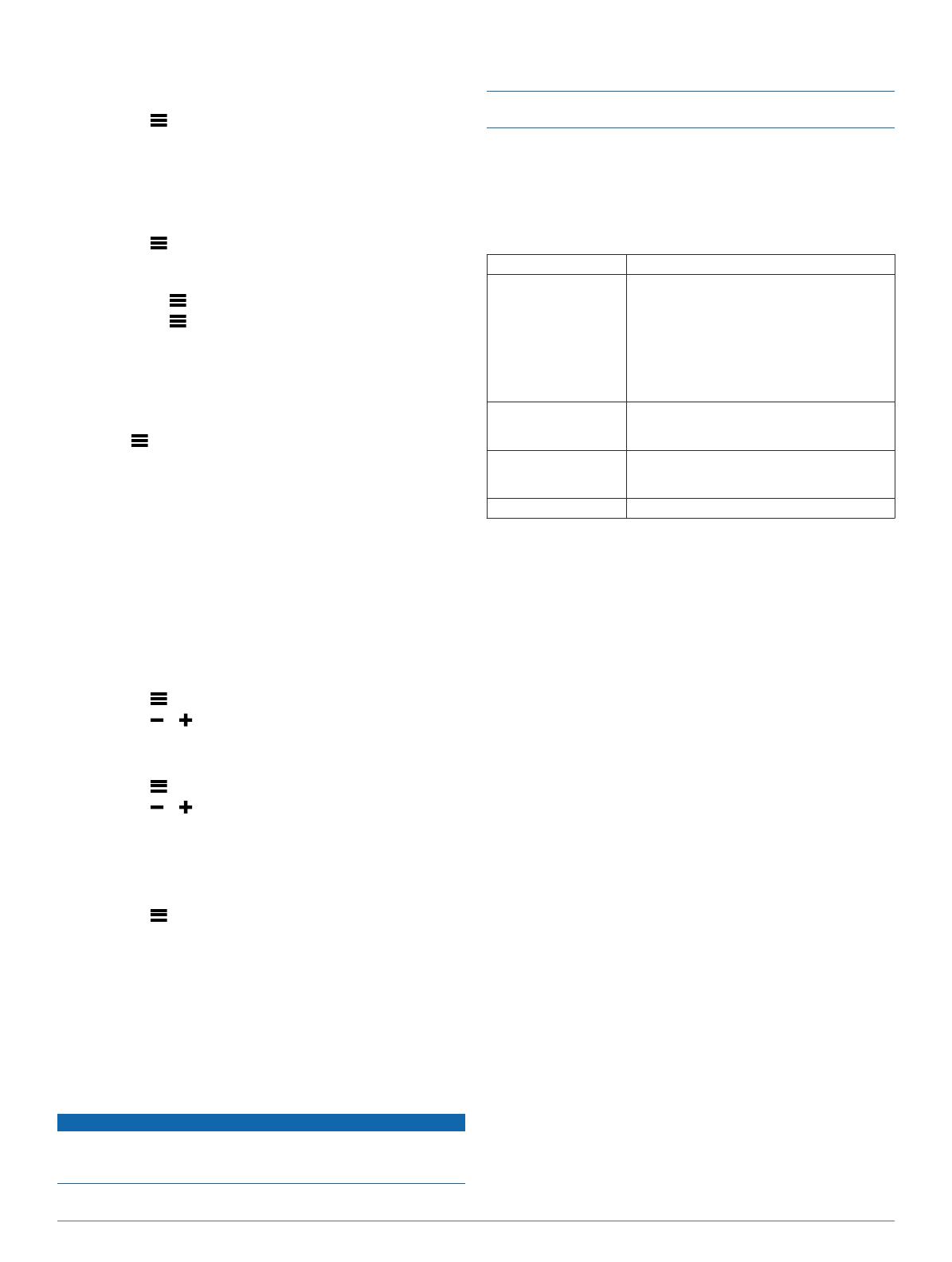
Limpar posições
Enquanto disputa uma ronda, é possível limpar as posições
guardadas anteriormente para o buraco actual.
Seleccione > Eliminar localizações.
Utilizar o conta-quilómetros
É possível utilizar o conta-quilómetros para registar o tempo e a
distância percorridos. O conta-quilómetros inicia e pára
automaticamente sempre que iniciar ou terminar uma ronda. No
entanto, é possível iniciá-lo e pará-lo manualmente.
1
Seleccione > Odómetro para consultar ou iniciar o conta-
-quilómetros.
2
Seleccione uma opção:
• Seleccione > Desligar para parar o conta-quilómetros.
• Seleccione > Repor para repor o tempo e a distância
para zero.
Personalizar o seu dispositivo
Definições
Seleccione > Configuração para personalizar as definições
e as funcionalidades do dispositivo.
Tons: activa/Desactiva os tons audíveis.
Ecrã: define a cor de fundo para preto ou branco (página 3).
Método de pontuação: define o método de pontuação
(página 2).
Hora: define a hora para automática ou manual (página 3).
Formato: define o formato das horas para 12 ou 24 horas.
Idioma: define o idioma.
Unidades: define a medição da distância em jardas ou metros.
Definir a hora manualmente
Por predefinição, a hora é definida automaticamente quando o
dispositivo recebe sinais de satélite.
1
Seleccione > Configuração > Hora > Manual.
2
Seleccione e para definir a hora e os minutos.
3
Seleccione Manhã ou Tarde.
Definir o alarme
1
Seleccione > Definir alarme.
2
Seleccione e para definir a hora e os minutos.
3
Seleccione Manhã ou Tarde.
4
Seleccione Uma vez, Diário ou Dias da Semana.
Alterar a cor do ecrã
É possível alterar a cor de fundo no dispositivo.
1
Seleccione > Configuração > Ecrã.
2
Seleccione uma opção:
• Seleccione Branco para apresentar texto a preto num
fundo branco.
• Seleccione Preto para apresentar texto a branco num
fundo preto.
Anexo
Cuidados a ter com o dispositivo
NOTA
Não guarde o dispositivo onde possa ocorrer exposição
prolongada a temperaturas extremas, pois poderá sofrer danos
permanentes.
Nunca utilize um objecto duro ou afiado no ecrã táctil, pois
poderá causar danos à unidade.
Evite os produtos de limpeza químicos e os solventes que
possam danificar componentes em plástico.
Limpar o dispositivo
1
Para limpar o dispositivo, utilize um pano humedecido numa
solução de detergente suave.
2
Seque-o.
Especificações
Tipo de bateria Iões de lítio
Vida útil da bateria Apenas relógio: 4 semanas
Praticar golf: 8 horas
NOTA: a duração efectiva de uma bateria
com carga completa depende de quanto
tempo utiliza o GPS, a retroiluminação e o
modo de poupança de energia. A exposição a
temperaturas extremamente baixas também
reduz a vida útil da bateria.
Intervalo de
temperatura de
funcionamento
Entre -20 °C e 60 °C (entre -4 °F e 140 °F)
Intervalo de
temperatura de
carregamento
Entre 5 °C e 40 °C (entre 40 °F e 104 °F)
Resistência à água IPX7
Poupança de energia
Após um período de inactividade, o dispositivo entra no modo
de poupança de energia. O dispositivo apresenta a hora e a
data, mas não utiliza o GPS. O dispositivo não entra no modo
de poupança de energia, se o conta-quilómetros estiver
activado. Para sair do modo de poupança de energia,
seleccione qualquer botão ou toque no ecrã e depois deslize o
dedo para a esquerda ao longo do ecrã.
Apagar a informação do utilizador
NOTA: isto elimina todos os dados introduzidos pelo utilizador.
1
Mantenha premido o botão POWER para desligar o
dispositivo.
2
Mantenha premido o botão SCORE e seleccione POWER.
3
Seleccione Sim.
Obter mais informações
Pode encontrar mais informações sobre este produto no
website Garmin
®
.
• Visite www.garmin.com/intosports.
• Visite www.garmin.com/learningcenter.
• Visite http://buy.garmin.com ou contacte um revendedor
Garmin para obter informações sobre acessórios opcionais e
peças de substituição.
Registar o seu dispositivo
Ajude-nos a dar-lhe a melhor assistência efectuando o registo
on-line ainda hoje!
• Visite http://my.garmin.com.
• Guarde o recibo de compra original ou uma fotocópia num
local seguro.
Actualizar o software e os percursos
Antes de poder actualizar o software do seu dispositivo, tem de
transferir o Garmin CourseView Updater. Para mais
informações, visite www.garmin.com/support/courseview
_updater.html.
Personalizar o seu dispositivo 3

1
Ligue o dispositivo a uma porta USB do seu computador
através do suporte de carregamento (página 1).
2
Execute o CourseView Updater.
3
Siga as instruções no ecrã.
Acordo de Licenciamento do Software
AO UTILIZAR O DISPOSITIVO, COMPROMETE-SE A
CUMPRIR OS TERMOS E CONDIÇÕES DO ACORDO DE
LICENCIAMENTO DE SOFTWARE EM BAIXO. LEIA
ATENTAMENTE ESTE ACORDO.
A Garmin Ltd. e as suas subsidiárias (“Garmin”) concedem-lhe
uma licença limitada para utilizar o software incorporado neste
dispositivo (o “Software”) em formato de binário executável para
o funcionamento normal do produto. O título, direitos de
propriedade e direitos de propriedade intelectual do e para o
Software permanecem propriedade da Garmin e/ou de outros
fornecedores.
O adquirente reconhece que o Software é propriedade da
Garmin e/ou de outros fornecedores e que está protegido por
leis de direitos de autor dos Estados Unidos da América e
tratados de direitos de autor internacionais. O adquirente
reconhece ainda que a estrutura, a organização e o código do
Software são segredos comerciais valiosos da Garmin e/ou de
outros fornecedores e que o Software no formato de código
fonte permanece um segredo comercial valioso da Garmin e/ou
de outros fornecedores. O adquirente acorda não descompilar,
desmontar, modificar, montar inversamente, utilizar engenharia
reversa ou reduzir a um formato legível o Software ou parte do
mesmo, nem criar quaisquer trabalhos derivados baseados no
Software. O adquirente acorda não exportar ou reexportar o
Software para qualquer país que viole as leis de controlo à
exportação dos Estados Unidos da América ou as leis de
controlo à exportação de qualquer outro país aplicável.
4 Anexo

Índice Remissivo
A
acessórios 3
acordo de Licenciamento do Software 4
actualizar
mapas de percursos 3
software 3
B
bateria, carregar 1
C
cartão de pontuação, visualizar 2
D
definições do ecrã 3
definições do sistema 3
dispositivo
cuidados 3
registo 3
teclas 1
dogleg 2
E
ecrã táctil 1
eliminar
dados do utilizador 3
posições 3
especificações 3
G
guardar, posições 2
I
ícones 1
L
layup 2
limpar o dispositivo 3
localização do buraco, vista do green 2
M
medir uma tacada 2
P
percurso
actualizar mapas 3
praticar 1
seleccionar 1
personalizar o dispositivo 3
pontuação, Stableford 2
posições
eliminar 3
encontrar 2
guardar 2
poupança de energia 3
R
registar o dispositivo 3
registo do produto 3
relógio 3
resolução de problemas 3
retroiluminação 1
S
software, actualizar 3
T
teclas 1
V
vista do green, localização do buraco 2
Índice Remissivo 5

www.garmin.com/support
913-397-8200
1-800-800-1020
0808 2380000
+44 870 850 1242
1-866-429-9296 43 (0) 3133 3181 0
00 32 2 672 52 54 00 45 4810 5050 00 358 9 6937 9758 00 331 55 69 33 99
0180 5 / 42 76 46 - 880 00 39 02 3669 9699 0800-0233937 815 69 555
00800 4412 454
+44 2380 662 915
00 35 1214 447 460 00 34 902 007 097 00 46 7744 52020
Garmin International, Inc.
1200 East 151st Street
Olathe, Kansas 66062, EUA
Garmin (Europe) Ltd.
Liberty House, Hounsdown Business Park,
Southampton, Hampshire, SO40 9LR, Reino Unido
Garmin Corporation
No. 68, Zangshu 2nd Road, Xizhi Dist.
New Taipei City, 221, Taiwan (R.C.)
© 2012 Garmin Ltd. ou as suas subsidiárias
-
 1
1
-
 2
2
-
 3
3
-
 4
4
-
 5
5
-
 6
6
-
 7
7
-
 8
8
-
 9
9
-
 10
10
Garmin Approach S3/S3W Manual do usuário
- Categoria
- Receptor
- Tipo
- Manual do usuário
- Este manual também é adequado para
Artigos relacionados
-
Garmin Approach® S4 Manual do usuário
-
Garmin Approach® S5 Manual do usuário
-
Garmin Approach® S6 Manual do usuário
-
Garmin ApproachS1 Manual do usuário
-
Garmin Komplet sa satom Approach S40 i senzorom CT10 Manual do proprietário
-
Garmin Approach® S60 Manual do usuário
-
Garmin Approach® S40 Manual do proprietário
-
Garmin Approach® X40 Manual do usuário
-
Garmin Approach® G80 Manual do proprietário
-
Garmin Approach® G7 Manual do proprietário









